როგორ გამორთოთ სენსორული ეკრანი Windows 11-ში
რა უნდა იცოდეთ
- გახსენით მოწყობილობის მენეჯერი, გააფართოვეთ ადამიანის ინტერფეისის მოწყობილობებიდა აირჩიეთ HID-თან თავსებადი სენსორული ეკრანი.
- აირჩიეთ მოქმედება > გამორთეთ მოწყობილობა > დიახ.
- გაიმეორეთ ნებისმიერი სხვა ადამიანის ინტერფეისის მოწყობილობაზე ამ სიაში, რათა გამორთოთ Windows 11 სენსორული ეკრანი.
არ ხართ Windows 11 ლეპტოპების, კომპიუტერების და Microsoft-ის Surface მოწყობილობების სენსორული ეკრანის მოყვარული? Არაა პრობლემა. ეს სახელმძღვანელო გაგაცნობთ ნაბიჯებს, თუ როგორ უნდა გამორთოთ Windows 11 სენსორული ეკრანი დროებით და სამუდამოდ.
როგორ გამორთო სენსორული ეკრანი Windows 11-ზე?
Windows 11 სენსორული ეკრანის გამორთვისთვის საჭირო არ არის სპეციალური ჰაკები ან ხრიკები, რადგან ოფცია ჩაშენებულია უშუალოდ ოპერაციულ სისტემაში და მისი გამოყენება შესაძლებელია რამდენჯერაც გსურთ. აი, როგორ გამოვიყენოთ ის, რომ გამორთოთ ყველა შეხების ფუნქცია, მიუხედავად იმისა, იყენებთ Microsoft Surface-ს თუ სხვა Windows 11 კომპიუტერს სენსორული ეკრანით.
-
გახსენით Windows 11 Start მენიუ.

-
ტიპი Მოწყობილობის მენეჯერი.

თქვენ არ გჭირდებათ საძიებო ზოლის არჩევა, რადგან ყველა აკრეფა ავტომატურად გამოვლინდება, როდესაც Start მენიუ ღიაა.
-
აირჩიეთ Მოწყობილობის მენეჯერი ძიების შედეგებიდან Start მენიუში.

-
შეეხეთ ისარს გვერდით ადამიანის ინტერფეისის მოწყობილობები სია გაფართოვდეს.

-
აირჩიეთ პირველი HID-თან თავსებადი სენსორული ეკრანი ნივთი.

-
ზედა მენიუდან აირჩიეთ მოქმედება.
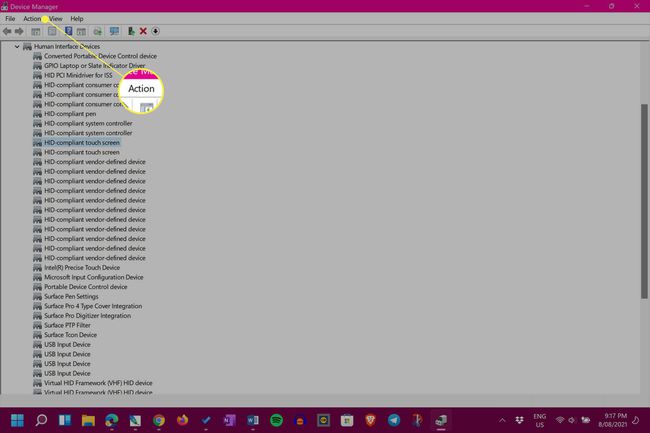
-
აირჩიეთ გამორთეთ მოწყობილობა.
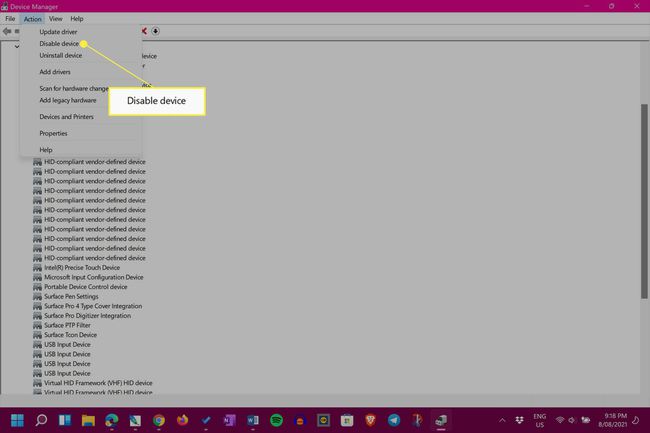
-
აირჩიეთ დიახ.

-
აირჩიეთ მეორე HID-თან თავსებადი სენსორული ეკრანი ნივთი.
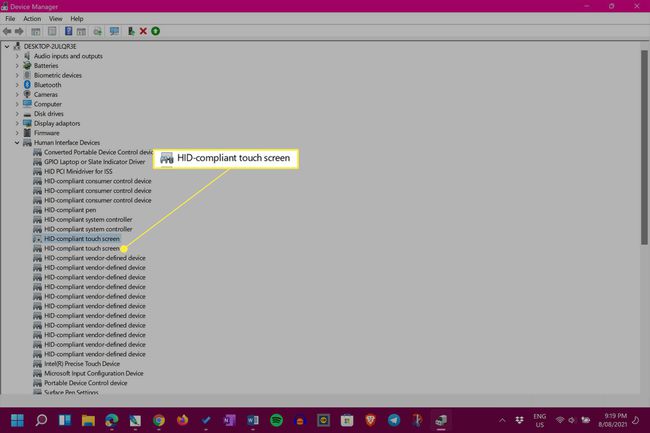
თუ მეორე ნივთი არ გაქვთ, ეს სრულიად კარგია. ეს ნიშნავს, რომ თქვენ დაასრულეთ და თქვენი სენსორული ეკრანი ახლა უნდა იყოს გამორთული.
-
კიდევ ერთხელ აირჩიეთ მოქმედება.

-
აირჩიეთ გამორთეთ მოწყობილობა.

-
აირჩიეთ დიახ. სენსორული ეკრანი ახლა უნდა იყოს გამორთული თქვენს Windows 11 მოწყობილობაზე.

როგორ გამორთო დროებით სენსორული ეკრანი Windows 11-ში?
Windows 11 მოწყობილობებზე სენსორული ეკრანის გამორთვის ზემოთ ნაჩვენები ნაბიჯები ფაქტობრივად დროებითია და შეიძლება ნებისმიერ დროს შეცვალოს. ისევე როგორც სენსორული ეკრანის გამორთვა, Windows 11 სენსორული ეკრანის ჩართვა ისეთივე სწრაფია და შეიძლება განმეორდეს რამდენჯერაც გსურთ.
Არიან, იმყოფებიან Windows 11 სენსორული ეკრანის დაფიქსირების რამდენიმე გზა, თუ ის გატეხილია. შეიძლება არ დაგჭირდეთ მისი გამორთვა.
როგორ გამორთო სამუდამოდ სენსორული ეკრანი Windows 11-ში?
იმისათვის, რომ სამუდამოდ გამორთოთ Windows 11 სენსორული ეკრანი, საკმარისია მიჰყვეთ გვერდის ზედა ნაწილში მოცემულ ნაბიჯებს და შემდეგ დატოვოთ ისინი ისე, როგორც არის. გამორთვის შემდეგ, თქვენი სენსორული ეკრანი არ ჩაირთვება, თუ არ გადაწყვეტთ ამ ცვლილების ხელით განხორციელებას.
მიუხედავად იმისა, რომ სენსორული ეკრანით Windows მოწყობილობის არსებობას გარკვეული შეჩვევა დასჭირდება, მის გამორთვამდე ღირს ექსპერიმენტი.
როგორ გამორთო Windows სენსორული ეკრანის ინდიკატორი?
Windows 11-ს აქვს დახვეწილი ვიზუალური მინიშნება წრის სახით, როდესაც ეკრანს შეეხება. თუ გსურთ გამორთოთ ეს სენსორული ინდიკატორი, რათა არ გამოჩნდეს ხატულა სენსორული ეკრანის გამოყენებისას, გახსენით პარამეტრები, გადადით ხელმისაწვდომობა > მაუსის მაჩვენებელი და შეხებადა ჩართოთ გვერდის გადამრთველი შეხების მაჩვენებელი გამორთულია.

მეორე მხარეს, თუ გსურთ, რომ სენსორული ინდიკატორი უფრო შესამჩნევი გახადოთ, მონიშნეთ გვერდის ველი წრე უფრო მუქი და დიდი გახადე იმავე ეკრანზე.
ხშირად დასმული კითხვები
-
როგორ გამორთო სენსორული ეკრანი Windows 10-ში?
რომ გამორთეთ Windows 10 სენსორული ეკრანი, ნავიგაცია Მოწყობილობის მენეჯერი და აირჩიეთ ადამიანის ინტერფეისის მოწყობილობები > HID-თან თავსებადი სენსორული ეკრანი. აირჩიეთ მოქმედება მენიუს სათაური, შემდეგ აირჩიეთ მოწყობილობის გამორთვა > დიახ.
-
როგორ გამორთო სენსორული ეკრანი Windows 8-ში?
Windows 8-ში სენსორული ეკრანის გამორთვისთვის გადადით Მოწყობილობის მენეჯერი, აირჩიეთ ადამიანის ინტერფეისის მოწყობილობებიდა მოძებნეთ მოწყობილობა, რომელსაც აქვს "სენსორული ეკრანი". დააწკაპუნეთ მოწყობილობაზე მარჯვენა ღილაკით და აირჩიეთ გამორთვა.
